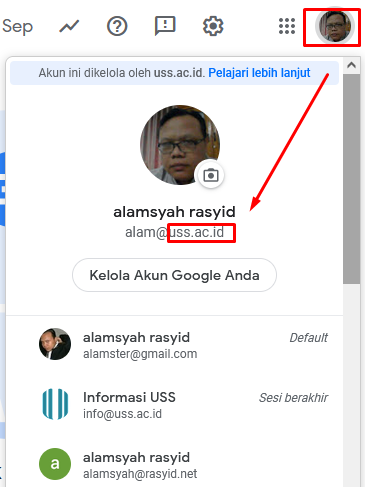Berikut cara untuk merekam sesi Google Meet perkuliahan dan mendatakan hasil rekaman ke SIMAK
Sebelum memulai sesi, pastikan Anda sudah login ke email USS anda (user@uss.ac.id), jika tidak klik gambar di pojok kanan atas dan ganti ke sesi email USS.
catatan : jika opsi ‘rekam rapat’ tidak tersedia biasanya terjadi karena Anda belum login / pindah ke sesi email USS.
Membuat Rekaman
1. Buka sesi Google Meet Baru
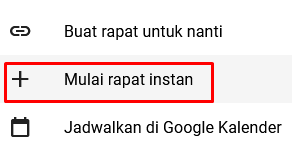
2. Infokan ke grup whatsApp link sesi Google Meet dan tunggu hingga semua mahasiswa masuk ke dalam sesi
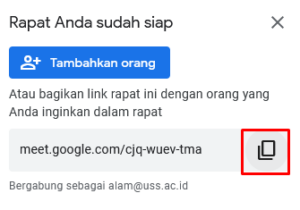
3. Untuk merekam, klik tanda titik 3 di menu Google Meet
![]()
Lalu klik menu ‘Rekam Rapat’
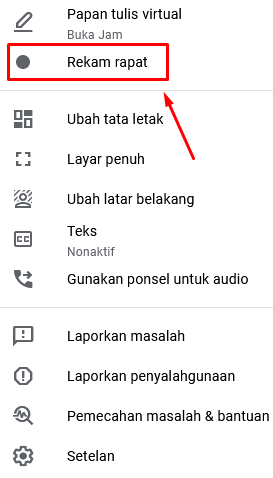
4. Muncul tampilan berikut
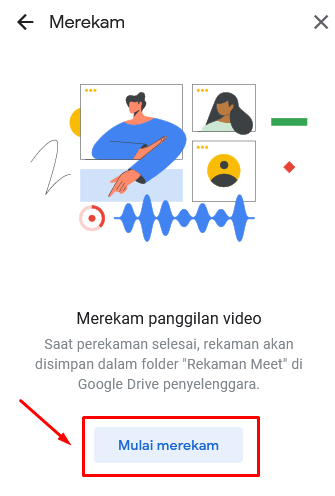
Klik tombol ‘Mulai Merekam’
Jika muncul jendela konfimasi, pilih Mulai.
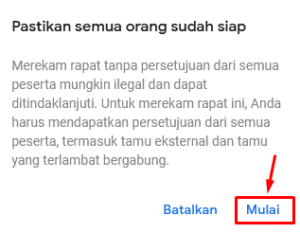
5. Proses merekam akan segera dimulai, pastikan di pojok kiri atas sudah ada tampilan berikut.
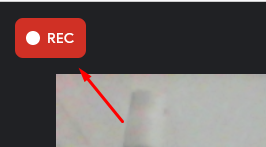
Lanjutan sesi Google Meet hingga selesai.
Jika sudah selesai, klik tombol “Berhenti Merekam”
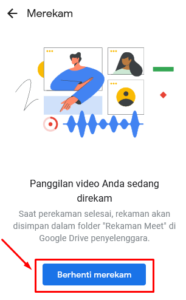
Jika muncul konfirmasi, pilih ‘Berhenti Merekam‘
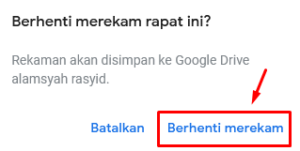
Google Meet akan memproses rekaman sesi dan akan menginfokan hasilnya ke email.
Melihat Hasil Rekaman
Cara untuk melihat hasil rekaman sesi Google Meet
1. Mengecek email, sehabis rekaman berhasil di upload ke google drive akun kita maka akan ada konfirmasi ke email.
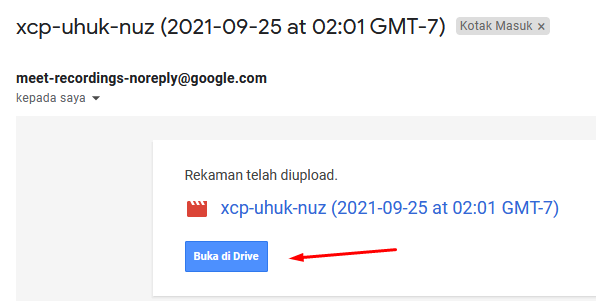
2. Klik tombol ‘Buka di Drive’
Anda akan di arahkan pada tampilan video rekaman sesi Google Meet
Membagikan Hasil Rekaman
1. Klik tanda titik 3 di pojok kanan atas video yang sedang ditampilkan

2. Klik Bagikan
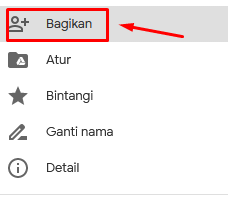
3. Salin link yang dihasilkan untuk di input di absensi SIMAK (bagian materi)
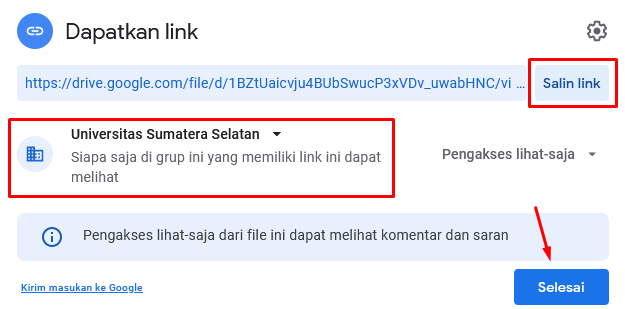
Buka kembali link jadwal dan paste alamat tersebut di bagian yang telah disediakan (lihat contoh gambar)
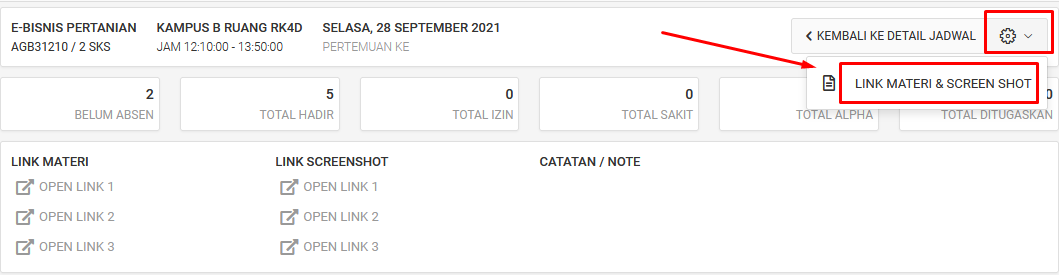
Paste alamat pada bag LINK 2
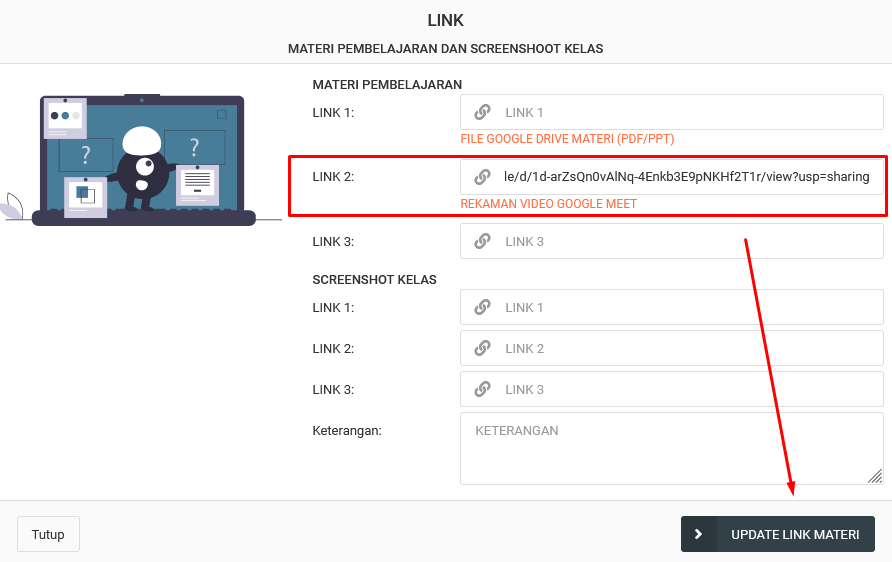 Pastikan bahwa setting grup sudah mengarah ke Universitas Sumatera Selatan sehingga bisa di akses oleh Mahasiswa yang membutuhkan.
Pastikan bahwa setting grup sudah mengarah ke Universitas Sumatera Selatan sehingga bisa di akses oleh Mahasiswa yang membutuhkan.
last update : 28/9/2021